휴대폰 앱이 계속 중단됨 (앱을 중지하였습니다) 해결 방법
휴대폰을 오래 사용하다 보면 다양한 많은 앱들을 설치해서 실행하고는 합니다. 그러나 평소에는 잘만 실행한 앱이 갑자기 '앱을 중지하였습니다.', '앱이 계속 중단됨'이라는 경고 문구가 표시되는 경우가 많으실 겁니다. 갑자기 앱이 중지되었다는 경고가 표시되어서 설마 휴대폰이 잘못됐나 아니면 이 앱이 잘못됐나 생각하시는 분들이 계실 텐데요. 먼저 앱이 중단되는 이유는 메모리 부족으로 인하여 오류가 발생되었거나 휴대폰 소프트웨어 버전이 지원을 안 해서 발생되었거나 또는 휴대폰 사양이 낮은 경우에도 앱이 중단되고는 합니다. 그래서 설치한 앱뿐만 아니라 기본 앱도 오류가 발생되고는 하는데요.
저는 휴대폰을 사용하면서 앱이 계속 중단되었다는 경고 문구가 표시되면 바로 그 앱을 삭제하고 다시 설치하고는 합니다. 하지만 삭제하고 다시 설치하면 이 전에 있었던 데이터나 로그인 등 사라질 수 있으니 이 방법보다는 다른 해결 방법을 해보시는 것이 좋겠습니다. 4가지 해결 방법이 있으며 만일 4가지 방법 모두 해봤는데도 계속 오류가 나면 그때 앱을 삭제하시고 다시 설치하시길 바랍니다. 따라서 지금부터 휴대폰 앱이 계속 중단됨 (앱을 중지하였습니다) 해결 방법을 소개해드리도록 할 테니 잘 참고하시길 바랍니다.
목차
오류가 난 앱 업데이트
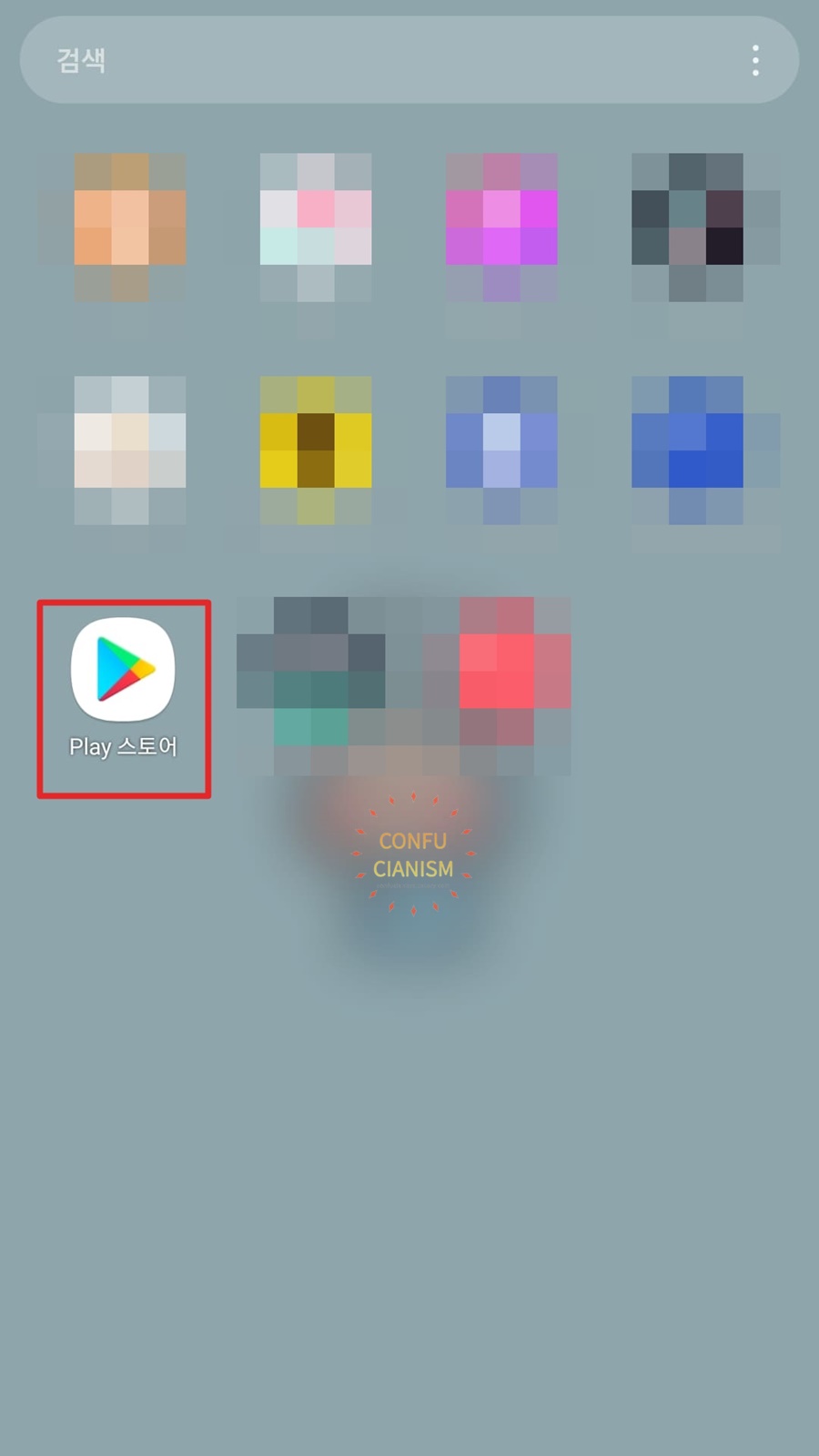
1. Play 스토어를 실행합니다.

2. 닉네임을 클릭합니다.
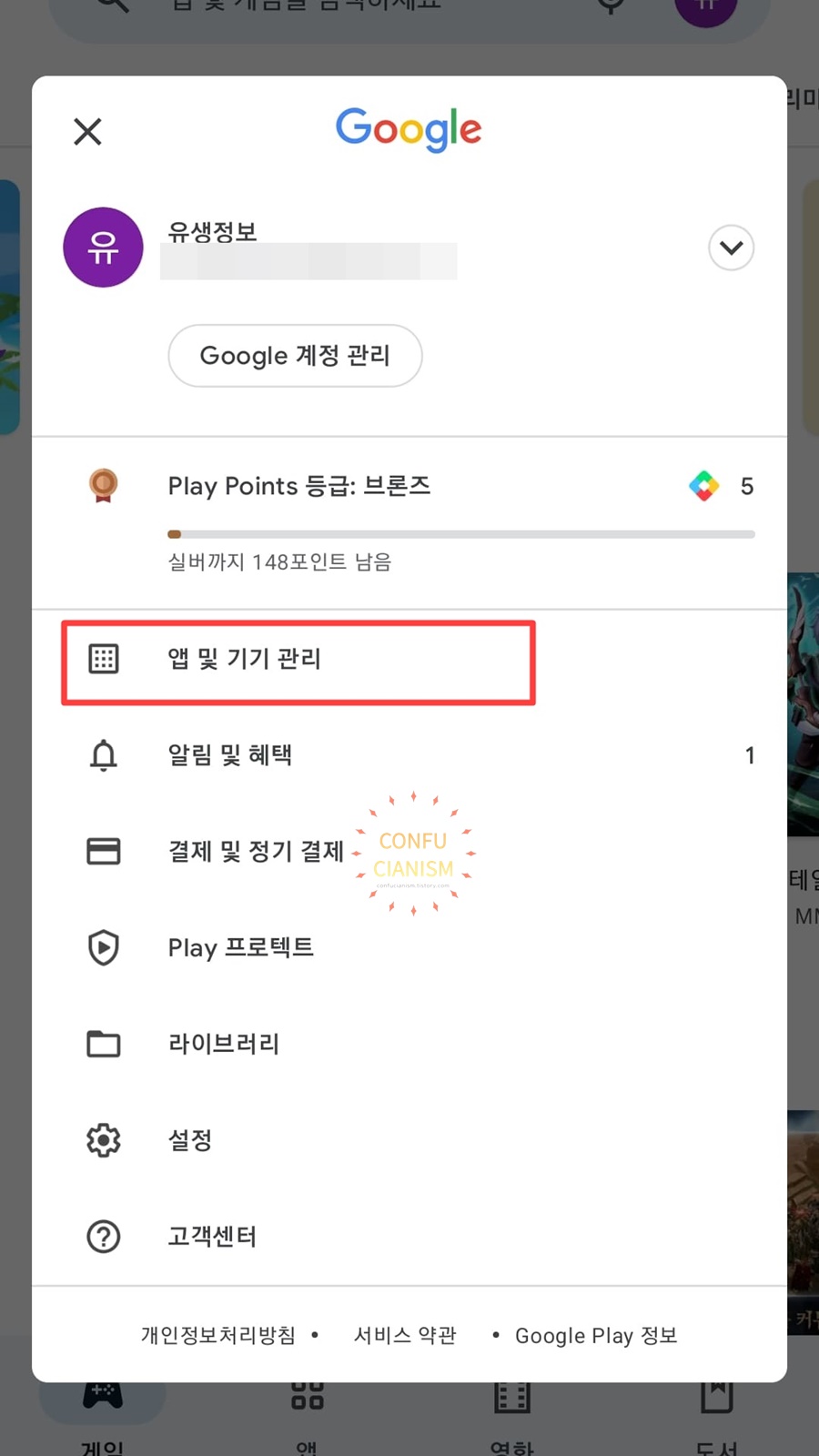
3. 앱 및 기기 관리를 클릭합니다.
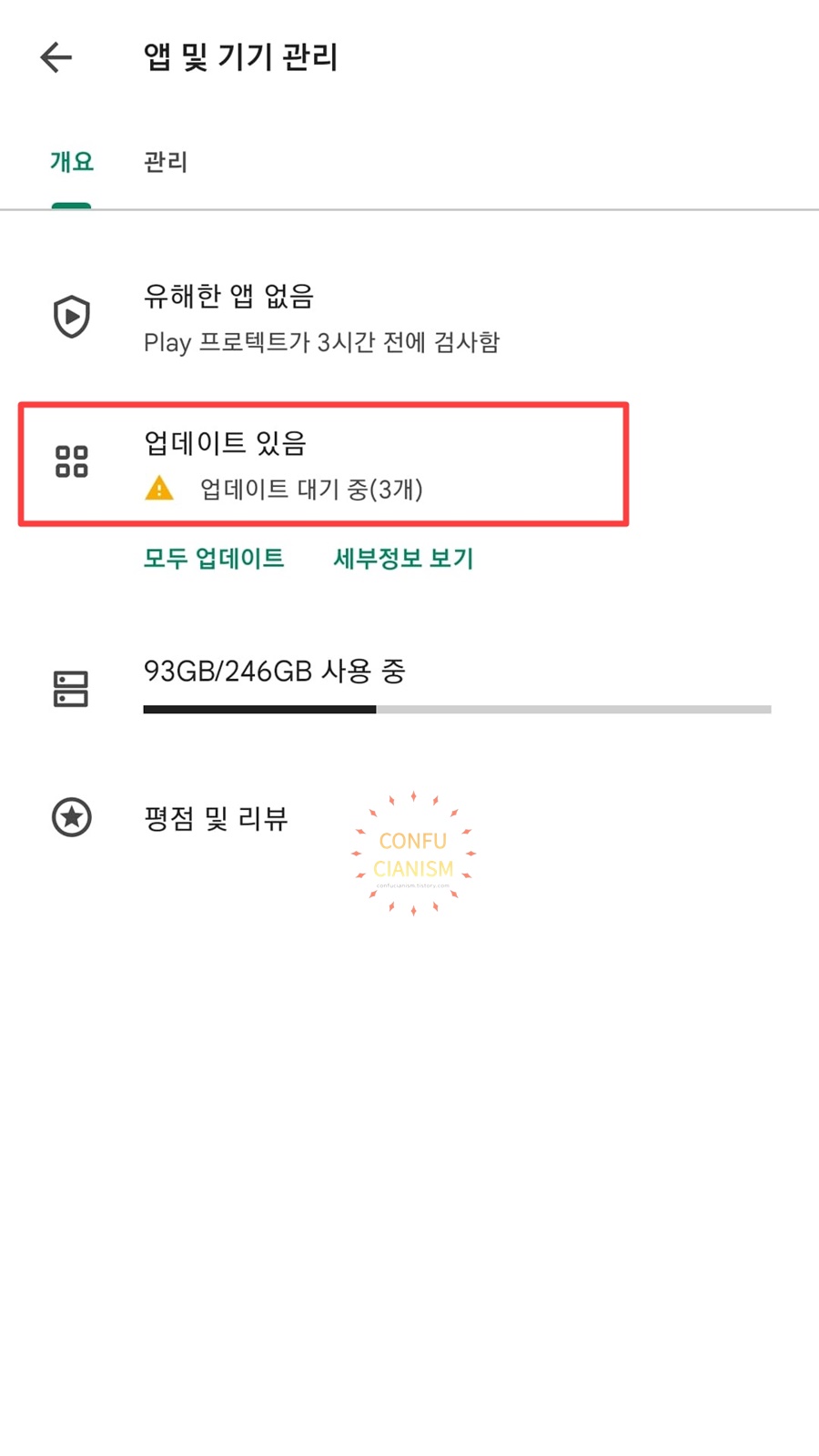
4. 업데이트 있음을 클릭합니다.
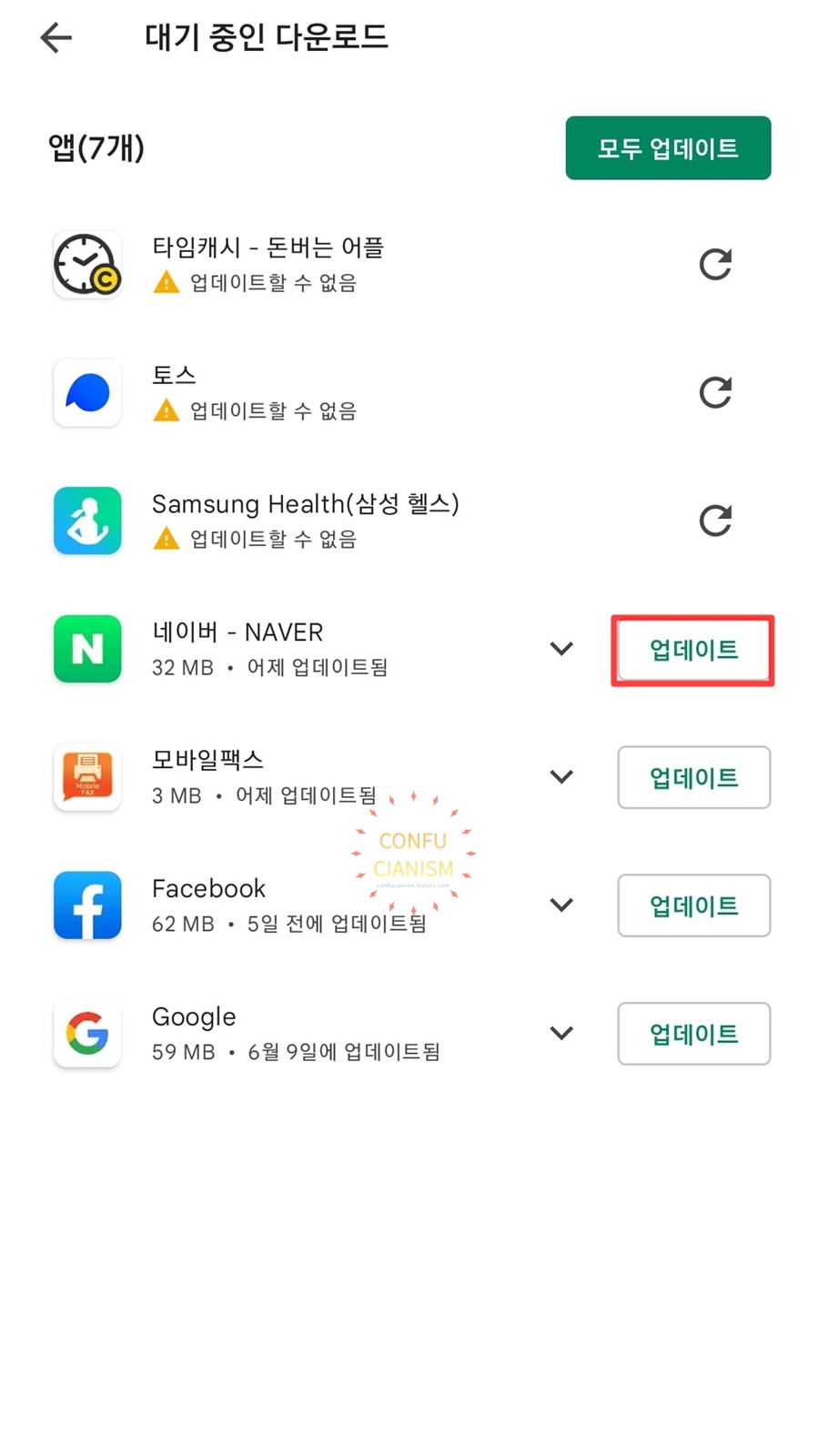
5. 오류가 난 앱에 업데이트를 클릭하셔서 업데이트를 해줍니다.
소프트웨어 최신 버전 업데이트

1. 설정을 클릭합니다.
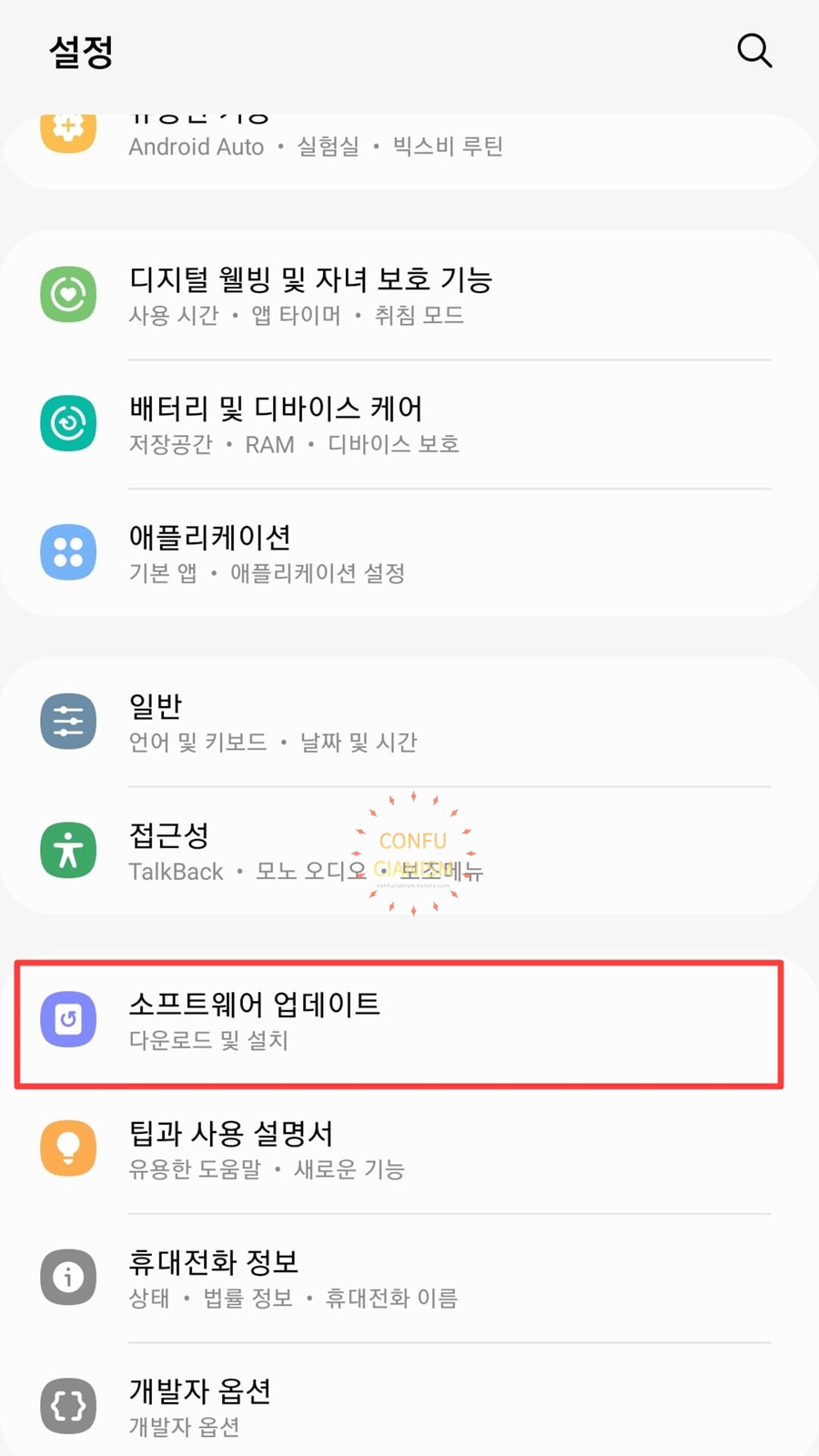
2. 소프트웨어 업데이트를 클릭합니다.
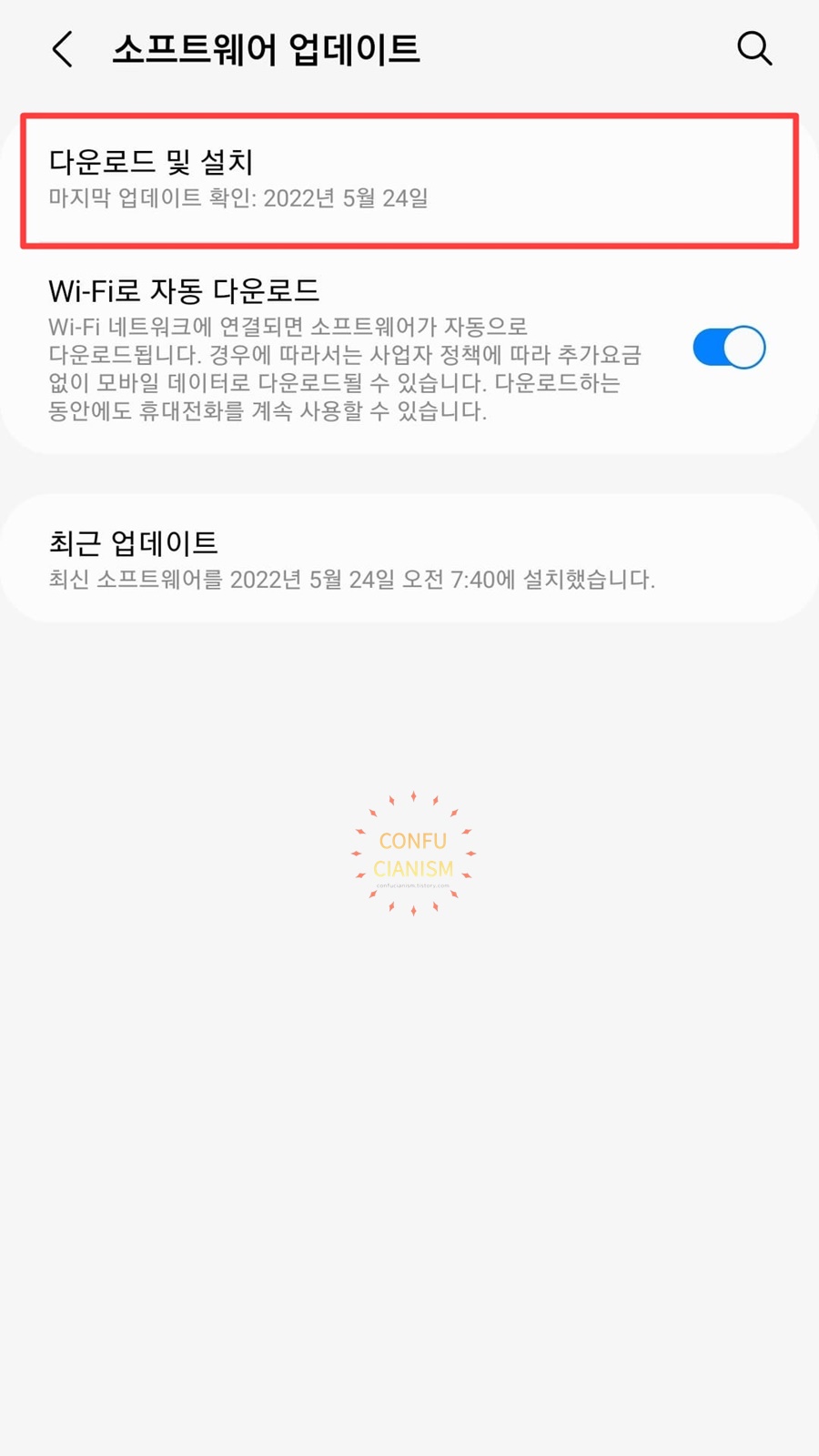
3. 다운로드 및 설치를 클릭합니다.
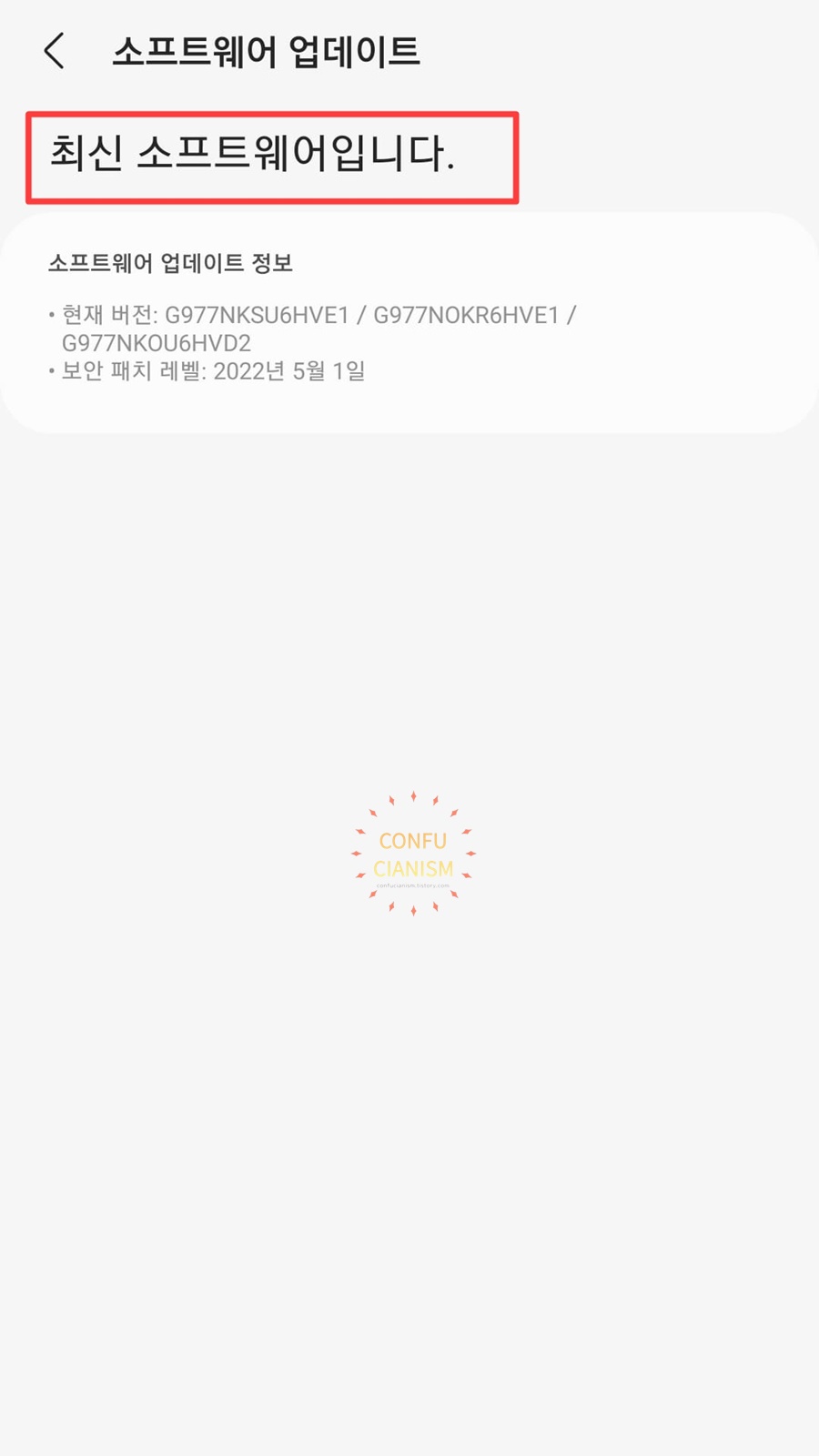
4. 최신 업데이트 버전 설치를 합니다.
※ 업데이트 완료 후 다시 들어오면 위의 사진처럼 '최신 소프트웨어입니다.' 문구로 표시됩니다.
오류가 난 앱 강제 중지
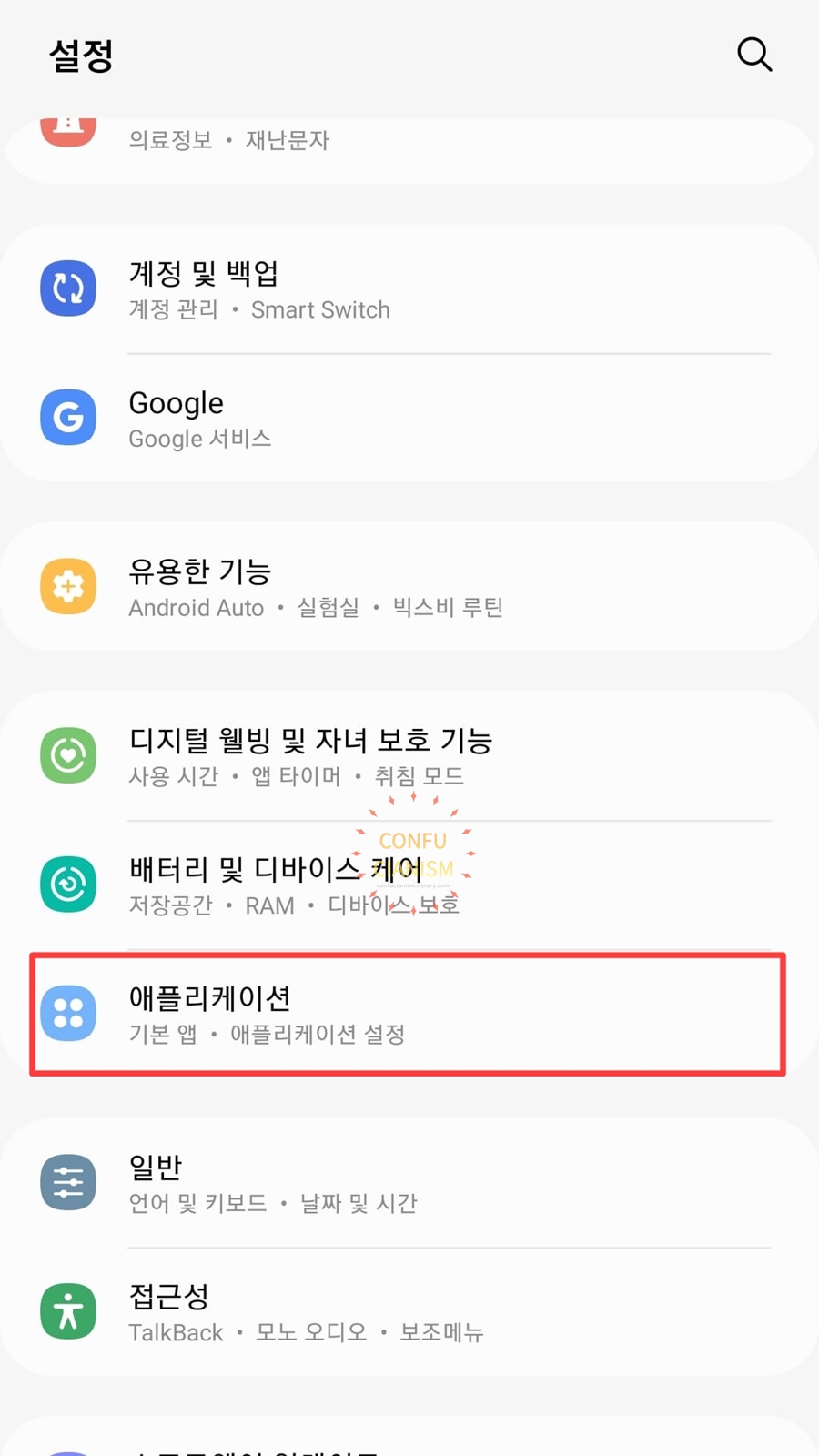
1. 설정 앱에서 애플리케이션을 클릭합니다.

2. 오류가 난 앱을 클릭합니다.
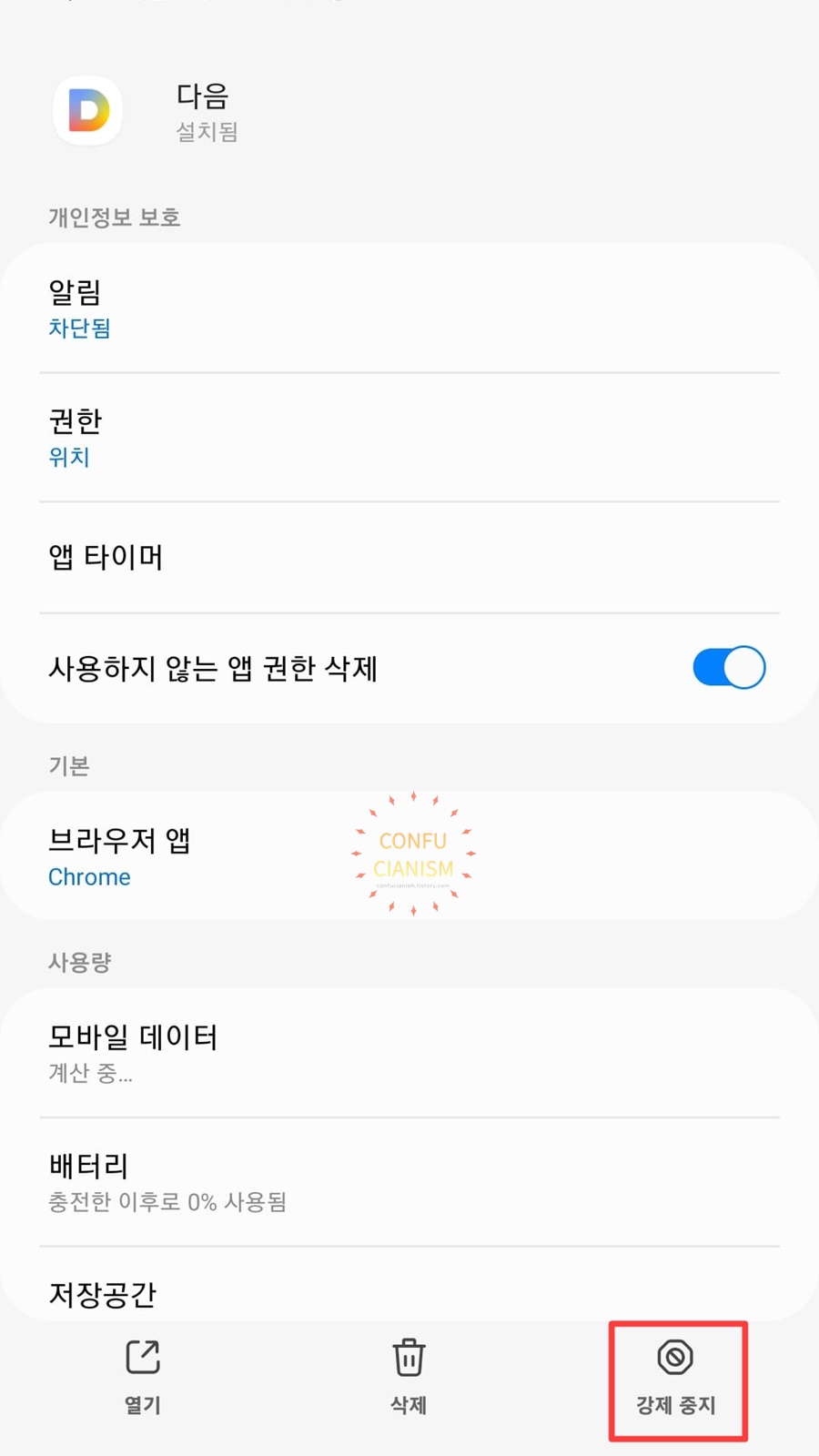
3. 강제 중지를 클릭합니다.
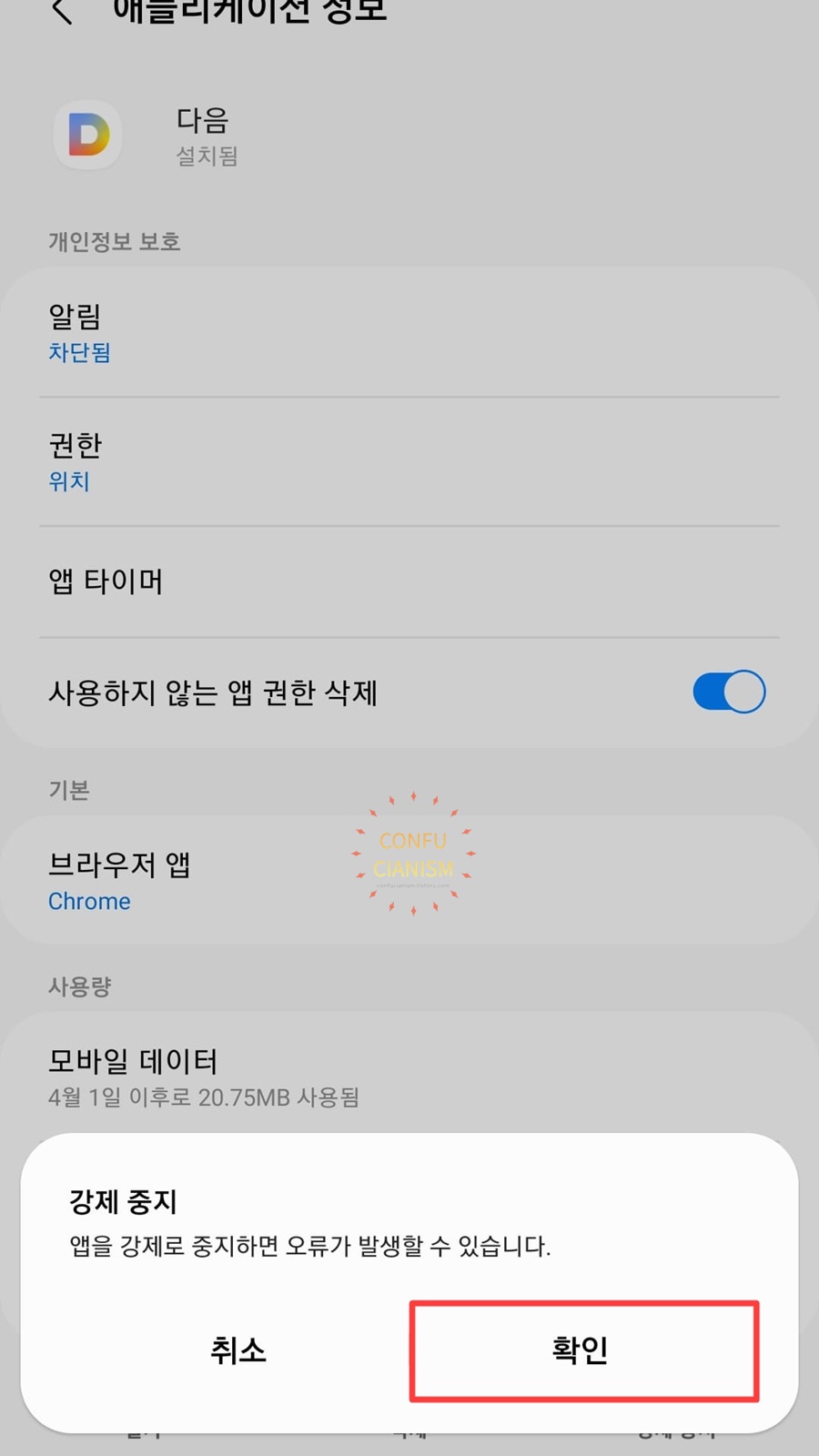
4. 확인을 클릭합니다.
오류가 난 앱 데이터 삭제
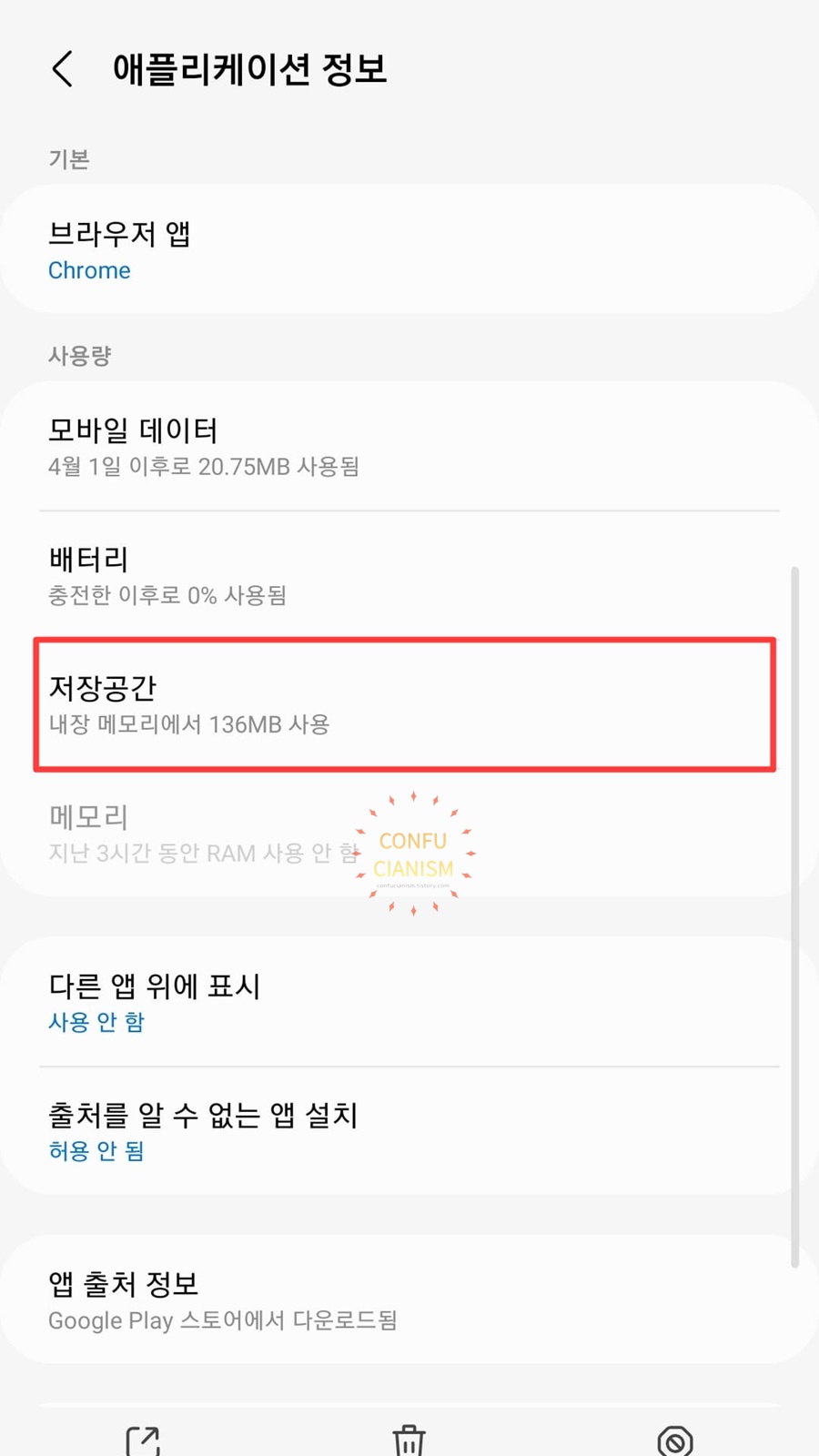
1. 애플리케이션 설정에서 오류가 난 앱을 클릭합니다.
2. 저장공간을 클릭합니다.
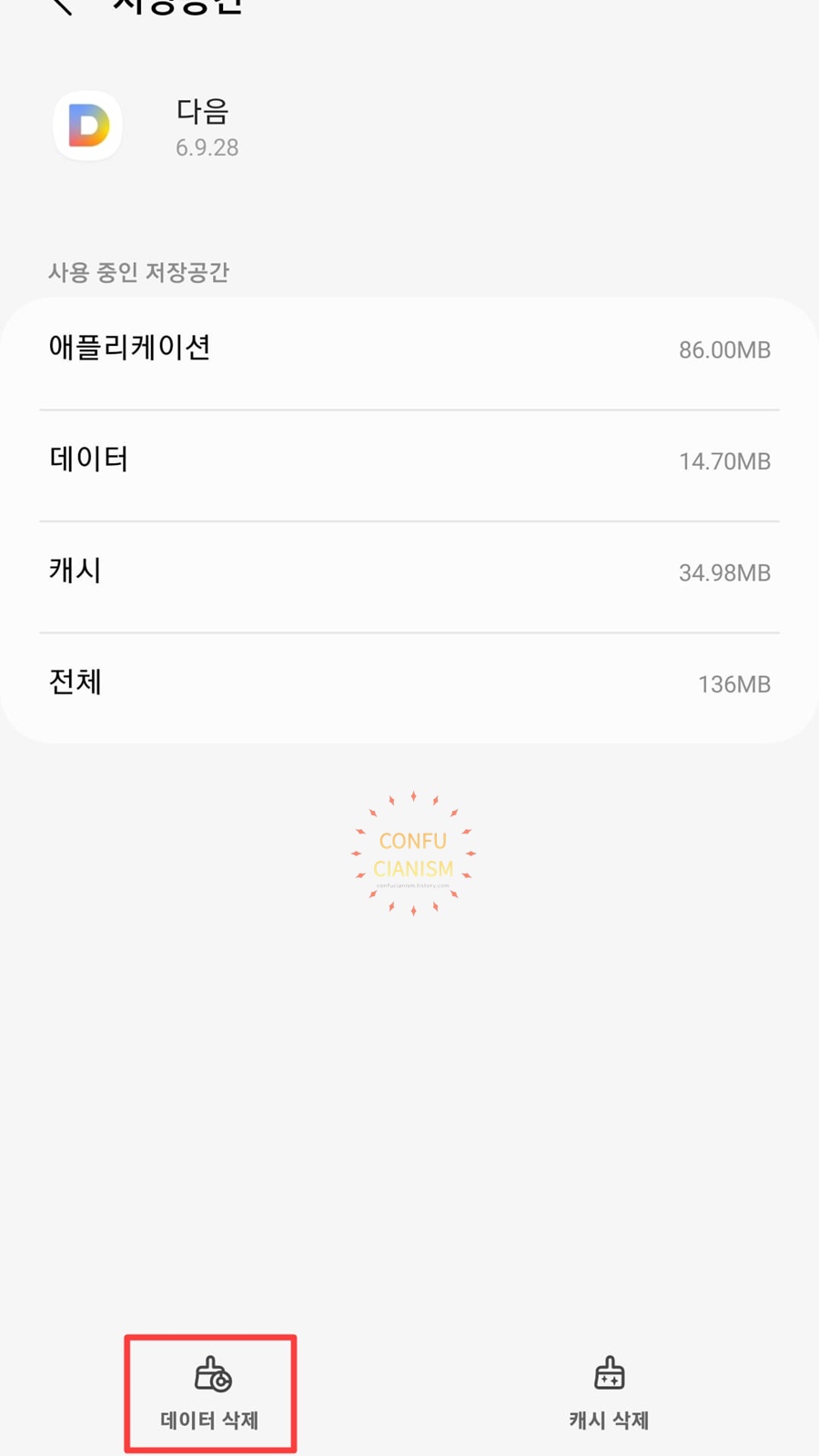
3. 데이터 삭제를 클릭합니다.
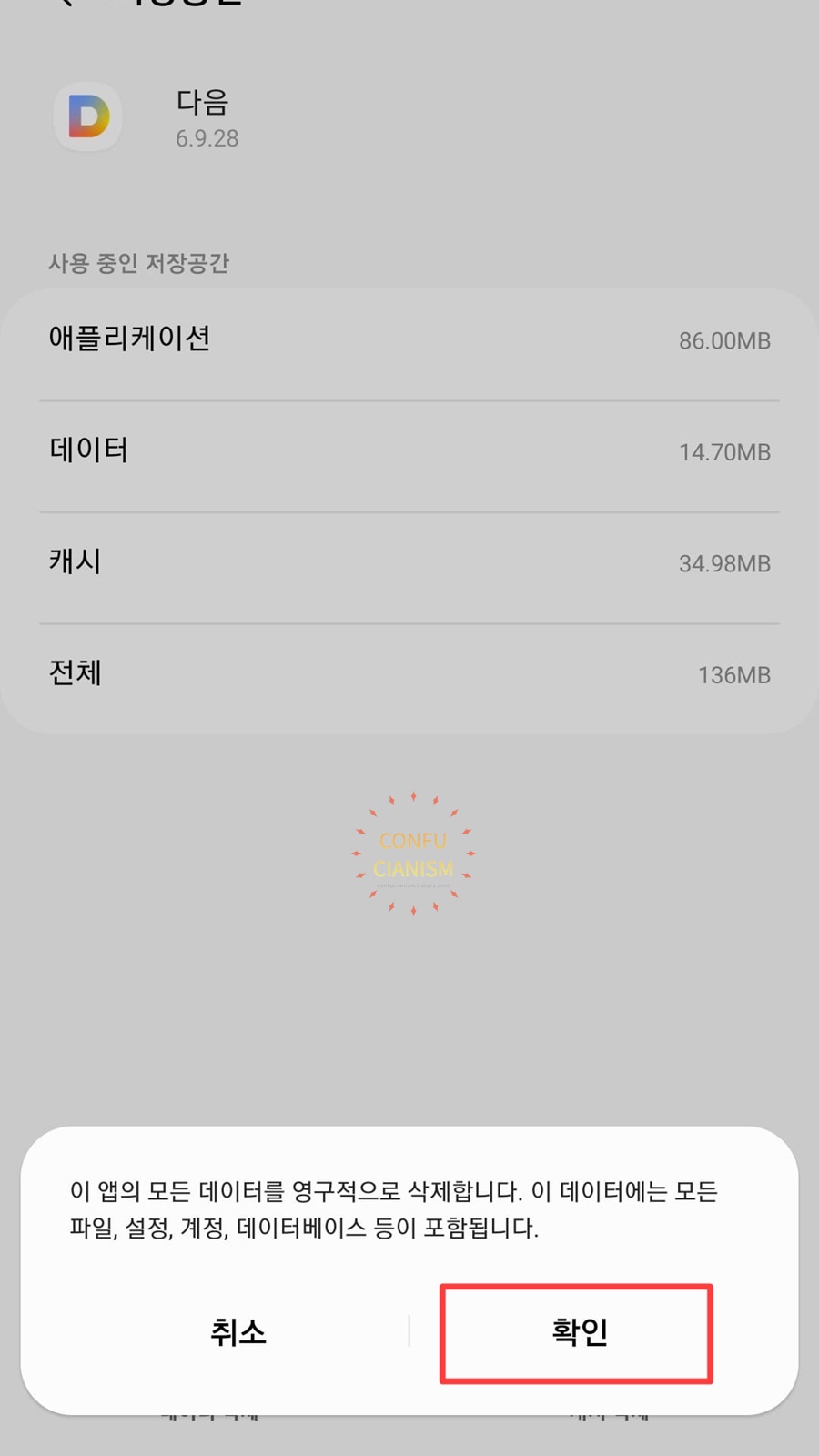
4. 확인을 클릭합니다.
ㅁ




